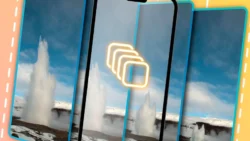- Aktifkan mode burst di ponsel dengan menekan tombol rana.
- iPhone memiliki mode burst yang bisa diakses dengan menggeser tombol rana ke kiri.
- Ponsel Android membutuhkan pengaturan manual untuk mengaktifkan mode burst.
pibitek.biz -Foto burst, yang juga dikenal sebagai mode beruntun, mode kontinu, atau mode olahraga, merupakan fitur yang memungkinkan ponsel untuk mengambil banyak foto dalam waktu singkat. Fitur ini sangat berguna untuk mengambil gambar subjek yang bergerak cepat seperti pertandingan olahraga, hewan liar yang sedang beraksi, atau bahkan anak kecil yang sedang bermain. Alih-alih mencoba memprediksi gerakan subjek dan menekan tombol rana pada momen yang tepat, kamu bisa menggunakan mode burst untuk mengambil beberapa foto secara beruntun lalu memilih foto yang kamu inginkan.
2 – Pemerintah AS Perkuat Keamanan Digital dengan RPKI dan Bahasa Aman 2 – Pemerintah AS Perkuat Keamanan Digital dengan RPKI dan Bahasa Aman
3 – Apple Tertinggal dalam Pengembangan AI 3 – Apple Tertinggal dalam Pengembangan AI
Bayangkan kamu ingin mengabadikan momen ketika anak kamu mencetak gol di pertandingan sepak bola. Dengan mode burst, kamu bisa mengambil beberapa foto secara beruntun, sehingga kamu bisa memilih foto terbaik di mana anak kamu sedang merayakan golnya dengan penuh semangat. Atau, kamu bisa mengambil foto burung terbang di udara. Dengan mode burst, kamu akan mendapatkan foto yang tajam dan jelas, bahkan jika burung tersebut bergerak cepat dan tidak terduga. Jumlah foto maksimum yang bisa diambil dalam satu burst diukur dalam frame per detik (FPS).
Semakin tinggi kecepatan pemrosesan ponsel, semakin tinggi FPS yang bisa ditangkap. Sebagian besar ponsel Android mengambil sekitar 20-30 gambar dengan kecepatan FPS 2-4 per detik, sementara beberapa ponsel memiliki mode burst yang bisa diatur untuk memilih kecepatan frame dan jumlah foto yang diambil. Meskipun kecepatan ini cukup baik untuk mengambil gambar subjek yang bergerak sedang, beberapa ponsel memiliki kemampuan untuk mengambil foto dengan kecepatan yang lebih tinggi. Misalnya, iPhone 15 mampu menembak dengan kecepatan 10 FPS, yang lebih tinggi daripada beberapa kamera DSLR profesional.
Kecepatan ini memungkinkan kamu untuk menangkap momen yang sangat cepat, seperti saat bola tenis dihantam oleh pemain profesional. Fitur mode burst tersedia di semua iPhone yang menjalankan iOS 7 atau versi yang lebih baru. Cara mengakses dan mengaktifkan mode burst berbeda-beda tergantung model iPhone. Untuk iPhone terbaru dan iPhone 11 ke bawah, kamu tidak perlu mengubah pengaturan apa pun. Saat aplikasi Kamera terbuka, cukup ketuk tombol rana, tahan, lalu geser ke kiri. Ponsel akan terus mengambil foto sampai kamu melepaskan jari dari tombol rana.
Pada layar, kamu akan melihat penghitung yang menunjukkan berapa banyak gambar yang telah diambil. Fitur ini sangat berguna untuk mengetahui berapa banyak foto yang kamu ambil dan membantu kamu untuk memilih foto yang terbaik. Jika kamu ingin mengubah metode mengaktifkan mode burst pada iPhone modern, kamu bisa membuka aplikasi Settings, lalu gulir ke bawah ke Camera. Dalam daftar opsi, kamu akan menemukan tombol bernama Use Volume Up for Burst. Memilih opsi ini memungkinkan kamu untuk menekan tombol volume di sisi ponsel untuk mengambil foto burst, bukan menggunakan tombol rana.
Fitur ini sangat membantu bagi kamu yang ingin mengambil foto burst dengan satu tangan, tanpa harus menekan tombol rana. Jika kamu memiliki iPhone yang lebih tua yang dirilis sebelum 2019 (iPhone 11 dan sebelumnya), mengaktifkan mode burst sedikit berbeda. Alih-alih menggeser ke kiri tombol rana, kamu hanya perlu menekan dan menahannya. Perlu diketahui bahwa pada iPhone yang lebih lama, jika kamu menggunakan pengaturan timer, Zoom, atau HDR, fungsi mode burst akan secara otomatis dinonaktifkan. Pada iPhone yang lebih lama, kamu perlu mematikan pengaturan timer, Zoom, atau HDR terlebih dahulu untuk mengaktifkan mode burst.
Hal ini karena mode burst membutuhkan proses yang lebih cepat dan lebih kompleks, sehingga pengaturan tambahan akan memperlambat proses pengambilan gambar. Pengguna Android mungkin perlu mengaktifkan mode burst secara manual di pengaturan kamera. Jika perangkatmu menjalankan sistem operasi Android terbaru, mode burst seharusnya tersedia secara permanen dan diaktifkan dengan menggeser tombol rana ke kiri atau kanan. Kamu bisa menyesuaikan jumlah gambar yang diambil dengan menekan panah kecil di bagian atas layar dan memilih ikon Timed Burst.
Opsi ini memungkinkan kamu untuk memilih dari 10 hingga 600 gambar dengan interval 1 hingga 60 detik. Fitur ini sangat berguna untuk mengambil foto dengan interval waktu tertentu, seperti mengambil foto langit malam setiap 30 detik untuk melihat pergerakan bintang. Untuk menggunakan pengaturan burst pada ponsel Samsung, kamu mungkin perlu mengaktifkannya terlebih dahulu. Buka aplikasi Camera dan buka Settings. Gulir ke bawah dan ketuk Swipe Shutter Button to Take Burst Shot. Pada layar berikutnya, pilih Take Burst Shot, lalu kembali ke aplikasi kamera.
Sekarang untuk menggunakan fungsi burst, cukup tahan tombol rana dan geser ke bawah. Kamera akan terus mengambil foto hingga 100 gambar sampai kamu melepaskan jari dari tombol. Fitur ini memungkinkan kamu untuk mengambil foto burst secara manual dengan menggeser tombol rana ke bawah, tanpa harus menahan tombol rana. Meskipun fitur mode burst sangat berguna, menggunakannya saja tidak akan menjamin bahwa foto action-mu memiliki komposisi yang baik dan fokus yang sempurna. Kamu perlu memperhatikan beberapa hal untuk membuat foto terlihat lebih profesional.
Pertama, seperti halnya jenis fotografi lainnya, kamu perlu memikirkan pencahayaan. Jika kamu berada di dalam ruangan, pastikan ada sumber cahaya yang cukup terang untuk menerangi subjek. Jika kamu berada di luar ruangan, pikirkan posisi kamu dan hindari memotret langsung ke arah matahari. Cahaya yang tepat akan membuat subjekmu terlihat lebih jelas dan tajam, serta membantu kamu untuk menghasilkan foto dengan warna yang lebih baik. Sebelum mulai memotret, periksa tingkat zoom, exposure, dan fokus agar kamu siap ketika momen yang tepat datang.
Pastikan tingkat zoom yang kamu gunakan sesuai dengan subjek yang ingin kamu foto. Jika kamu ingin memotret objek yang jauh, gunakan zoom yang lebih tinggi. Namun, jika kamu ingin memotret objek yang dekat, gunakan zoom yang lebih rendah. Exposure yang tepat akan membuat foto tidak terlalu terang atau terlalu gelap. Untuk mengatur exposure, kamu bisa menggunakan tombol exposure yang ada di aplikasi kamera. Fokus yang tepat akan membuat subjekmu terlihat lebih tajam dan jelas. Untuk mengatur fokus, kamu bisa mengetuk layar pada area yang ingin kamu fokuskan.
Saat mengambil foto burst, ingat bahwa rana membuka dan menutup beberapa kali per detik, jadi cobalah untuk memegang ponsel dalam posisi yang sama dan sebisa mungkin stabil sampai kamu melepaskan jari dari tombol rana. Untuk mendapatkan foto yang lebih stabil, kamu bisa menggunakan tripod atau dudukan ponsel. Jika ponselmu memiliki mode stabilisasi gambar, kamu bisa mengaktifkannya dengan mode burst untuk mendapatkan gambar yang lebih berkualitas dan lebih sedikit blur, yang ideal untuk foto action yang bergerak cepat.
Stabilisasi gambar akan membantu untuk mengurangi blur yang disebabkan oleh gerakan tangan atau getaran ponsel. Setelah mengambil serangkaian foto burst, kamu bisa mengaksesnya di galeri. Pada perangkat Android, foto burst diidentifikasi oleh ikon file abu-abu kecil di sudut kiri bawah. Ketuk gambar dan kemudian ikon file untuk membuka semua gambar yang diambil sehingga kamu bisa melihat mana yang blur atau berulang. Pilih gambar yang ingin kamu simpan, dan sisanya akan otomatis dihapus. Pada perangkat Android, kamu bisa memilih foto yang ingin kamu simpan dan menghapus foto yang tidak kamu inginkan secara manual.
Untuk mengakses foto burst di iPhone, kamu perlu membuka album foto, klik Media Types, dan pilih Bursts. Opsi ini akan membuka layar dengan semua foto burst yang tersedia, dan kamu bisa memilih untuk menyimpan semuanya atau hanya yang kamu pilih. Fitur ini memungkinkan kamu untuk memilih foto yang terbaik dari semua foto burst yang telah kamu ambil. Jika kamu ingin membagikan gambar dari reel burst dengan teman-teman, kamu harus terlebih dahulu secara manual memilih setiap gambar yang ingin kamu simpan, menyimpannya ke album foto, lalu memilih dan membagikannya secara terpisah.
Namun, untuk opsi yang lebih unik, kamu bisa mengunduh aplikasi seperti Gif Toaster atau ImgPlay, yang bisa mengonversi urutan fotomu menjadi slideshow atau GIF. Kamu juga bisa menambahkan elemen yang menyenangkan seperti teks dan filter untuk lebih mempersonalisasi GIF-mu. Kamu bisa berbagi GIF yang kamu buat dengan teman-teman di media sosial atau platform lainnya. Jadi, lain kali kamu berada di pertandingan bola atau mengajak anjingmu jalan-jalan, ingatlah untuk mengaktifkan mode burst di ponsel pintar kamu dan takjubkan teman-temanmu dengan foto action yang bersih dan tajam, bukan gambar yang buram atau yang hanya meleset sedikit dari momen puncak.